Comment faire si iTunes ne reconnaît pas mon iPhone/iPad/iPod
À la recherche des solutions pour répondre la question iPhone non détecté par iTunes Mac/PC ? Suivez cet article pour obtenir 6 astuces utiles si iTunes ne voit pas votre iPhone, iPad, iPod Touch.
Problèmes et Solutions iTunes
- Impossible de télécharger iTunes
- Impossible de mettre à jour iTunes
- Réparer l’erreur -54
- Réponse non valide
- iTunes ne reconnaît pas iDevice
- Connexion à l’iTunes Store impossible
- iPhone ne sync pas avec iTunes
- Synchronise pas toutes les chansons
- Impossible de sauvegarder iPhone
- Synchronisation ne termine pas
- Retrouver des sauvegardes iPhone
- Sauvegarde corrompue/incompatible
- Restauration espace insuffisant
AnyFix
Réparer 130+ problèmes iPhone iPad et 200+ problèmes iTunes
- Réparer presque tous les problèmes logiciels iOS : iPhone bloqué sur la pomme, écran noir, redémarrage en boucle, impossible de charge, etc.
- Réparer aussi presque tous les problèmes iTunes : erreur iTunes 54/14/9006, impossible de synchroniser, ne reconnaît pas iPhone, etc.
- Vous aide à entrer ou sortir le mode DFU/récupération, réinitialiser l’appareil facilement.
Téléchargement GratuitDisponible pour Win et Mac
Question : Bonjour, j’ai un vrai problème avec mon iPhone. En fait il n’apparaît plus dans iTunes. Quand je le branche, l’ordi me confirme par un son que j’ai branché un périphérique mais je ne peux rien faire, il n’apparaît toujours pas dans iTunes même après l’avoir autorisé à se fier. L’iTunes ne détecte pas mon iPhone. Merci de vos réponses.
– Depuis le forum technique
Analyse : Si l’iTunes ne reconnaît plus votre iPhone lorsque vous connectez votre appareil iOS à votre ordinateur PC/Mac avec un câble USB, et vous voulez sauvegarder ou gérer les fichiers comme musiques/vidéos/photos; etc.
Nous vous recommandons ici 3 solutions pour remédier votre problème sur iPhone non reconnu par itunes.
Lisez aussi: Comment résoudre le problème de l’iPad/iPhone coincé sur le logo pomme >
Partie 1. Astuces utiles si iTunes ne reconnaît pas votre iPhone/iPad/iPod
1. Vérifications et redémarrages
- Vérifiez que votre appareil iOS (iPhone/iPad/iPod) est allumé.
- Assurez-vous de disposer de la dernière version d’iTunes.
- Vérifiez que vous disposez de la dernière version du logiciel sur votre Mac ou sur votre PC.
- Faites confiance à cet ordinateur : tapez sur « Se fier » sur votre appareil iOS après l’avoir connecté au PC/Mac.
- Redémarrez votre ordinateur PC/Mac ainsi que votre appareil iOS.
2. Essayez un autre câble USB et Port USB
Essayez de brancher sur un autre port USB et vous feriez mieux d’utiliser un câble USB d’origine Apple.
3. Lancez votre logiciel antivirus
Certains virus peuvent empêchent la reconnaissance entre votre appareil et votre ordinateur. Lancez votre logiciel anti-virus et redémarrez votre ordinateur pour être sûr que le problème ne vient pas de là.
4. Redémarrez le service Apple Mobile Device (Sur PC)
Cette explication figure sur le site d’Apple, pour redémarrer le service Apple Mobile Device, procédez comme suit :
- Fermez iTunes et débranchez votre iPhone iPad iPod connecté.
- Appuyez sur les touches Windows + R pour accéder à la fenêtre de commandes > Saisissez « services.msc » et cliquez sur OK.
- Cliquez avec le bouton droit de la souris sur Apple Mobile Device, puis cliquez sur Propriétés dans le menu contextuel.
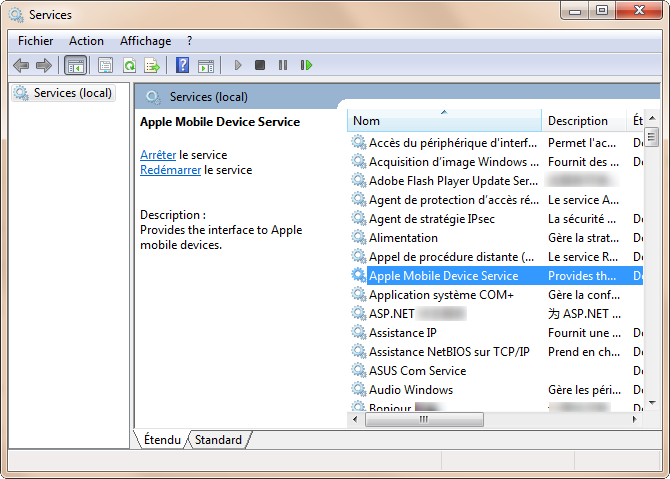
Redémarrer le service Apple Mobile Device
- Définissez le type de démarrage sur Automatique > Cliquez sur Arrêter le service > Cliquez ensuite sur Démarrer le service > Cliquez sur OK.
- Redémarrez l’ordinateur > Ouvrez iTunes puis connectez votre appareil iOS.
Ne pas manquer: Problèmes de synchronisation iPhone iTunes et les Solutions >
5. Désinstallez complètement iTunes et le réinstallez
Dans de rares cas, vous devez désinstaller complètement iTunes et les composants liés, et puis, réinstallez l’application.
- Désinstallez iTunes et des composants depuis Panneau de configuration, dans l’ordre suivant :
iTunes > Apple Software Update > Apple Mobile Device Support > Bonjour > Apple Application Support 32 bits/Apple Application Support 64 bits.
- Vérifiez qu’iTunes est complètement désinstallé > Redémarrez votre ordinateur PC.
- Téléchargez et installez la dernière version d’iTunes dans le site officiel d’Apple.
Astuce incontournable: Comment résoudre le problème d’installation iTunes sous Windows 10 >
6. Désinstallez temporairement des logiciels de sécurité tiers
Certains logiciels de sécurité peuvent empêcher l’ouverture d’iTunes et les serveurs Apple ou certains appareils, désinstallez donc les logiciels de sécurité tiers.
Note : Si le problème persiste, consultez Partie 2 afin de réparer l’iTunes.
Partie 2. Corriger l’erreur de l’iPhone n’apparait pas dans iTunes
Si vous essayez les méthodes ci-dessus et iTunes ne peut toujours pas reconnaître l’appareil iOS, dans ce cas, il s’agit en fait d’une incompatibilité dans la version du pilote du périphérique Apple. En termes simples, chaque version d’iTunes correspond à une version de pilote.
Veuillez utiliser le logiciel AnyFix, l’expert de réparation des erreurs apparaissant dans iTunes, quelque difficile que soit le problème. Hors cela, AnyFix permet de corriger d’autres erreurs d’iTunes, telles que l’erruer de téléchargement, d’installation, de synchronisation, etc.
AnyFix est dipsonible à côté de vous, essayez-le maintenant!
Télécharger pour Win Windows 7/8/10/VistaTélécharger pour MacMac OS X 10.7-Catalina 10.15
- Ouvrez AnyFix dans l’ordinateur > Choisissez Réparer iTunes.

Réparer iTunes
- Choisissez Erreur de connexion / sauvegarde/ restauration/ iTunes > Scanner maintenant.
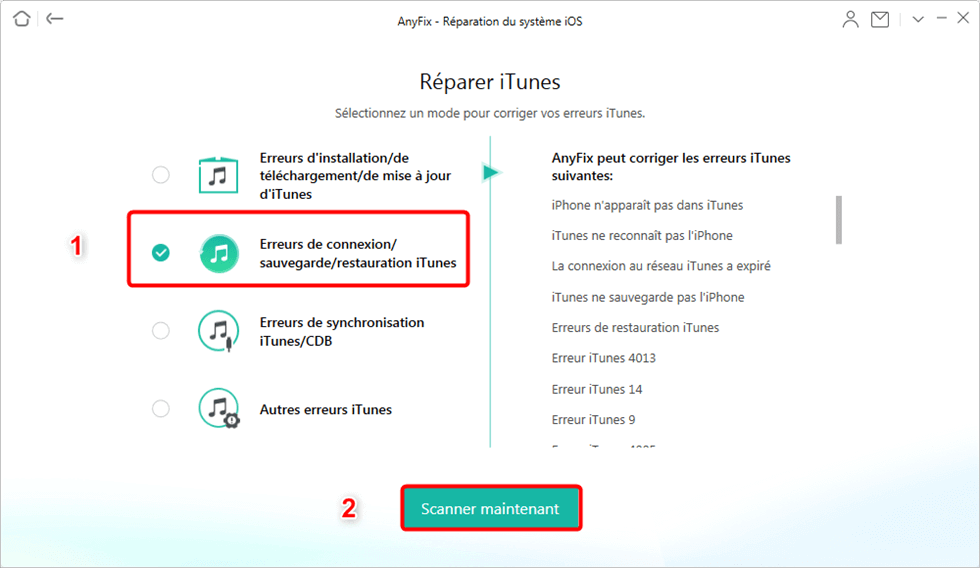
Erreur de connexion/sauvegarde/restauration/ iTunes
Partie 3. Synchroniser votre musique/vidéo/photo depuis iPhone vers iTunes sur Mac/PC
Votre problème, iTunes ne détecte pas mon iPhone, a été résolu en utilisant des méthodes ci-dessus ? Si vous êtes très ennuyé de l’interface déroutant d’iTunes et des fonctions limitées dans la gestion de données iOS, vous pouvez totalement compter sur AnyTrans, qui est considéré comme la meilleure alternative à iTunes et est capable de synchroniser/sauvegarder presque tous les fichiers iOS, et d’importer les fichiers sur iPhone sans effacer toutes les données antérieures.
- Téléchargez et installez AnyTrans sur votre PC/Mac > Lancez-le et connectez votre iPhone avec l’ordinateur.
- Cliquez sur le bouton Musique pour entrer la page de gestion.
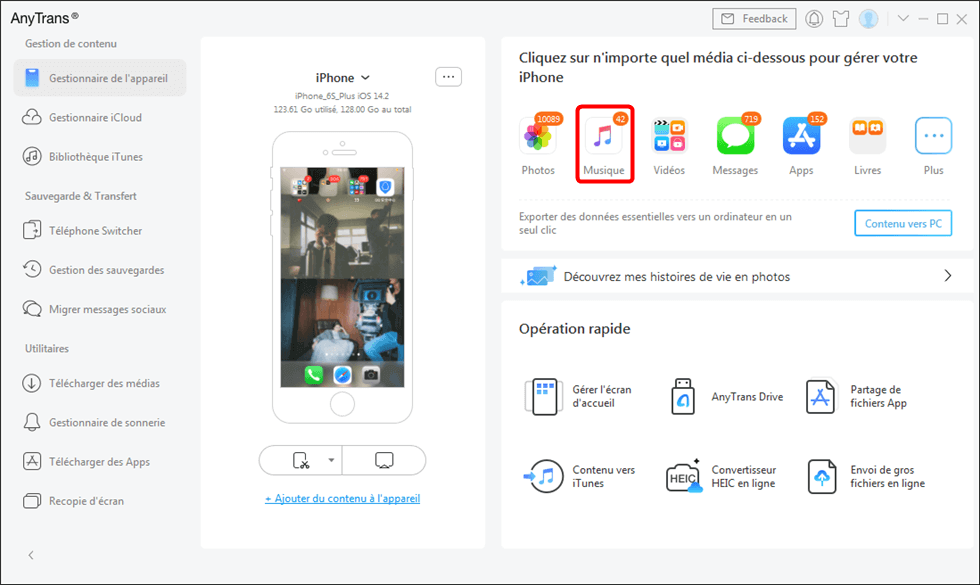
Choisissez l’option Musique
- Sélectionnez les données que vous souhaitez synchroniser entre iPhone et iTunes. Ici, on prend musique comme exemple. Sélectionnez une chanson que vous souhaitez synchroniser.
- Cliquez sur l’icône Vers Mac/PC,
 Vers appareil sur le haut à droite de l’interface pour commencer l’étape du transfert.
Vers appareil sur le haut à droite de l’interface pour commencer l’étape du transfert.
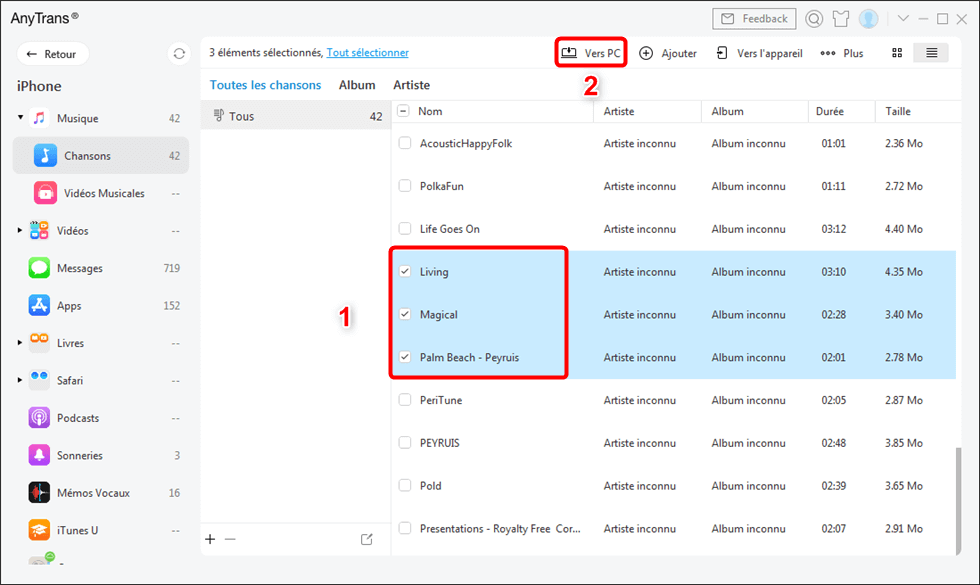
Transférer des musiques vers PC
- Cliquez sur l’icône
 Vers iTunes.
Vers iTunes.
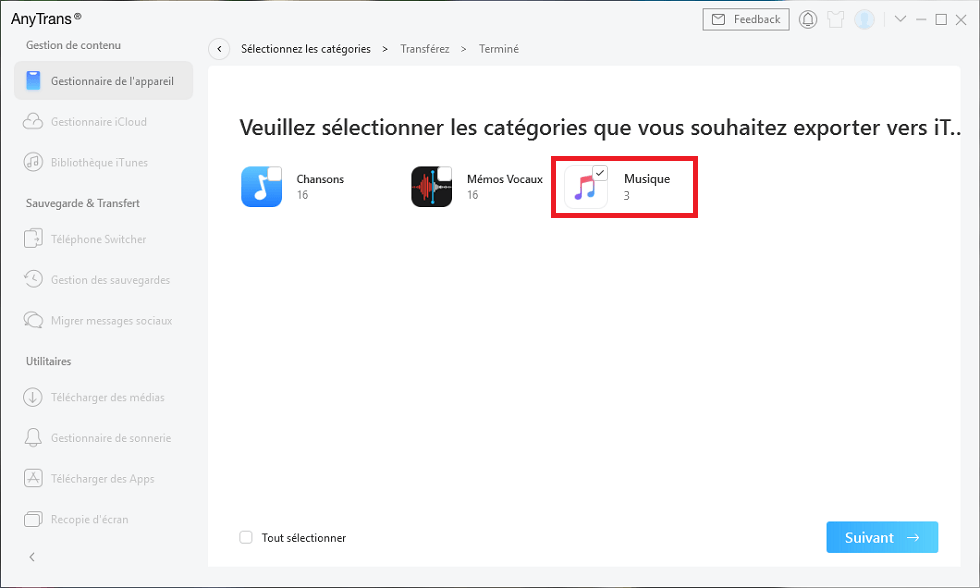
Transférer des musiques vers iTunes
Conclusion
Nous espérons que ces astuces vous seront utiles lorsque vous ne voyez pas iPhone dans iTunes. Si vous d’autres questions au sujet d’iOS, d’iTunes, d’iCloud; n’hésitez pas à les partager avec nous dans les commentaires ci-dessous. Maintenant téléchargez et faites un essai gratuit d’AnyFix et d’AnyTrans.
Questions liées aux produits ? Contactez l'équipe Support à trouver une solution >





